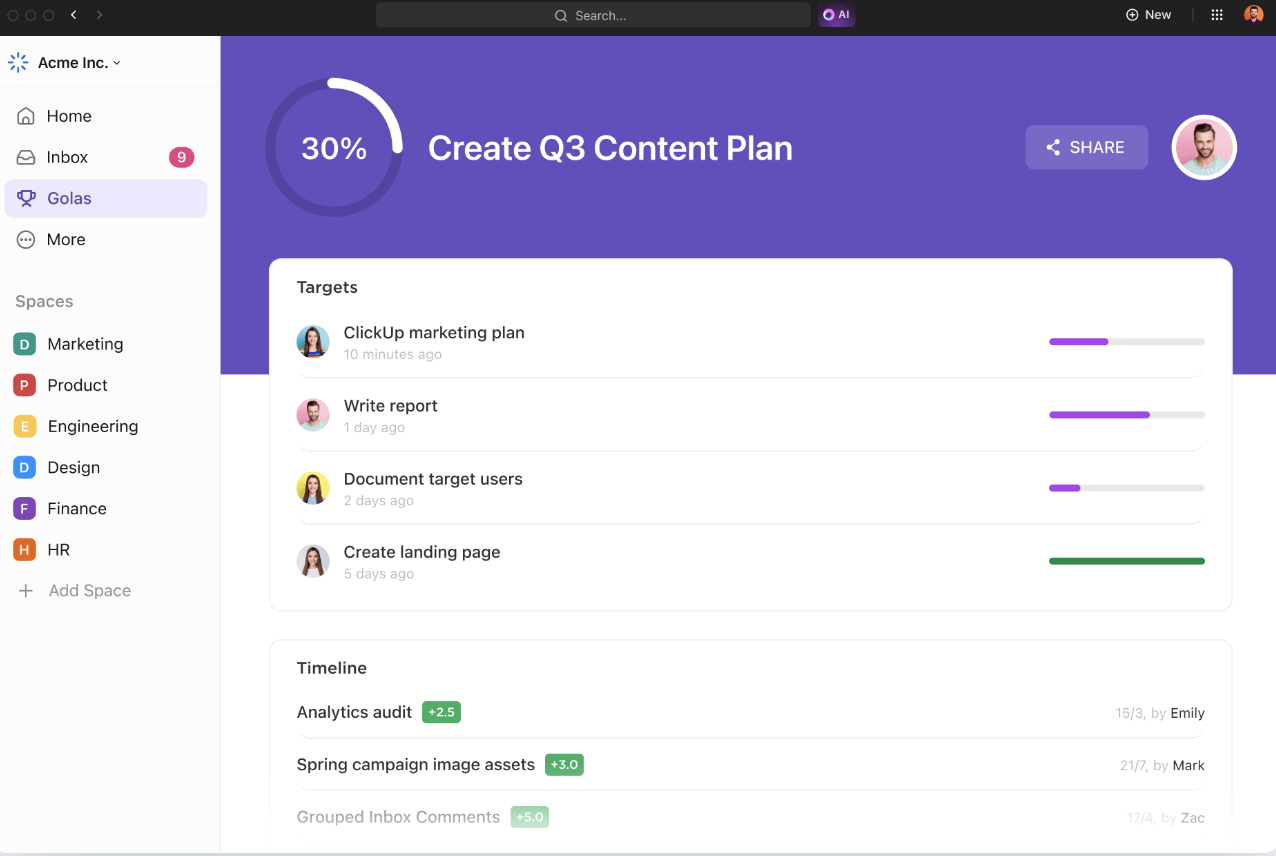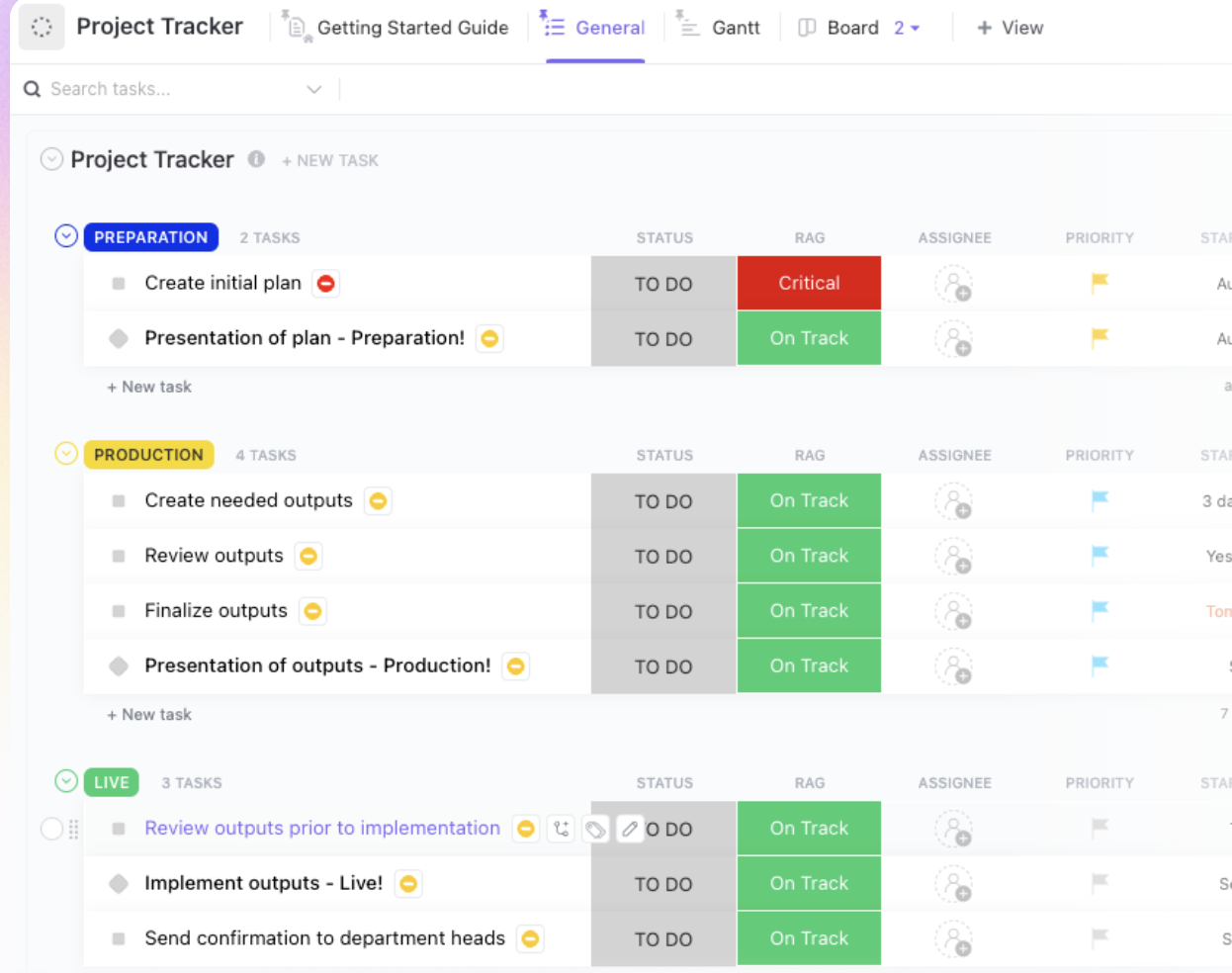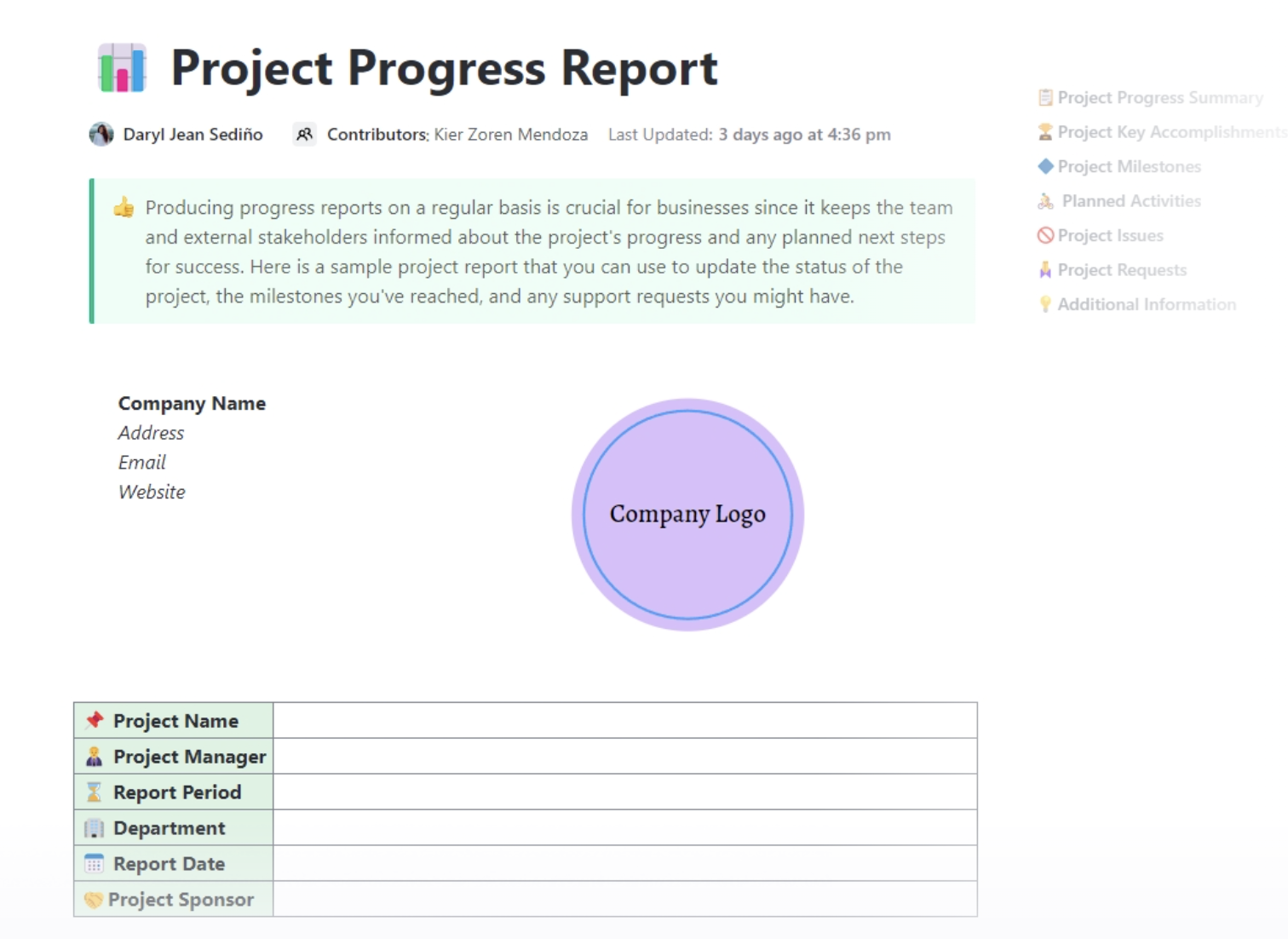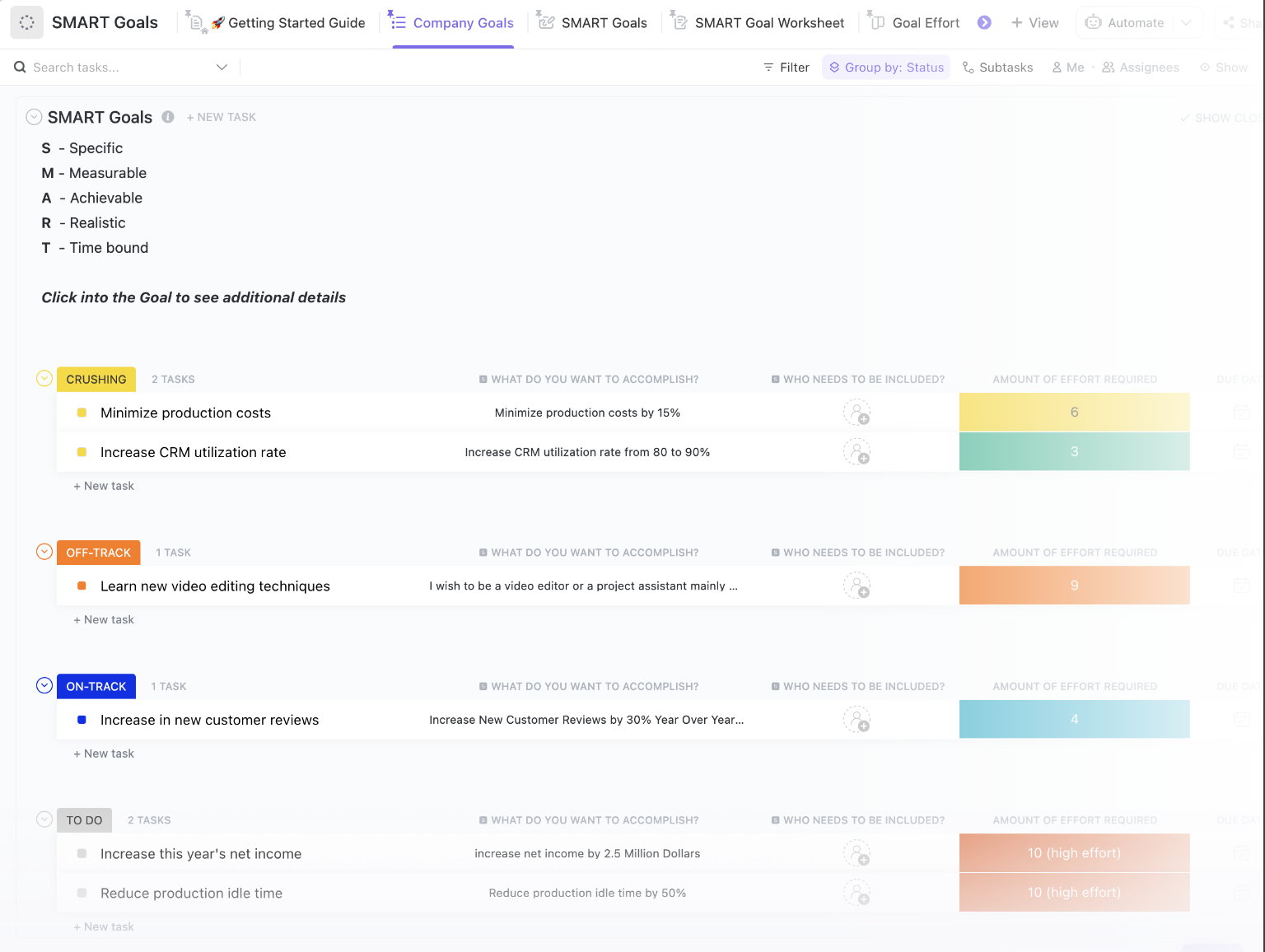Já olhou para uma longa lista de números em uma planilha do Excel e desejou um pouco de magia visual? Você não é o único - o Excel tem 1,1 bilhão de usuários em todo o mundo, e muitos deles dependem de barras de progresso para tornar os dados mais compreensíveis.
Essas barras bacanas transformam valores numéricos enfadonhos em visualizações de dados fáceis de ler, facilitando o acompanhamento do progresso, a conclusão de tarefas ou qualquer coisa que se mova de 0% a 100%. Seja analisando números, gerenciando projetos do Excel ou criando listas de tarefas, adicionar uma barra visual pode mostrar o quanto você avançou.
E a melhor parte? Você não precisa ser um mago do Excel para criar uma barra. Com alguns cliques e algumas regras de formatação condicional, você terá uma barra de progresso do Excel elegante e cheia de cores que se ajusta automaticamente à medida que os dados são atualizados. Vamos mostrar a você como criar essas barras de progresso interativas nesta postagem do blog.
resumo de 60 segundos
- O Excel permite que você crie barras de progresso simples e visuais para acompanhar os marcos do projeto
- As barras de progresso no Excel podem ser criadas usando uma nova regra com a Formatação condicional com barras de dados
- Elas se ajustam automaticamente quando você atualiza a porcentagem da tarefa concluída
- Como uma barra de progresso do Excel tem opções de personalização limitadas, como gradientes de cores e animações, você deve atualizá-la manualmente quando os dados da tarefa forem alterados
- O Excel é melhor para pequenos conjuntos de dados, pois conjuntos de dados maiores podem se tornar desordenados e difíceis de gerenciar
- O ClickUp oferece uma alternativa mais interativa e automatizada para o acompanhamento do progresso do projeto
- Com o ClickUp, as barras de progresso podem ser atualizadas automaticamente à medida que as tarefas passam por diferentes status
Fato divertido: Na década de 90, o Microsoft Excel estava repleto de ovos de Páscoa ocultos, incluindo um simulador de voo no Excel 97 que permitia aos usuários navegar em uma paisagem 3D - tudo dentro de uma planilha!
Como criar um gráfico de barras de progresso no Excel
Acompanhar o progresso de um projeto é muito mais fácil quando você pode ver as atualizações rapidamente. Um indicador visual mantém as coisas claras, especialmente quando se está lidando com várias tarefas.
Embora os gráficos de marcos sejam excelentes para um acompanhamento detalhado, as barras de progresso oferecem uma maneira rápida e atraente de monitorar as atualizações. Elas também dão um toque especial ao gerenciamento de projetos.
Pronto para dar vida à sua planilha do Excel? Aqui está um guia passo a passo simples para adicionar uma barra de progresso no Excel.
Etapa 1: Insira seus dados
Comece inserindo seus dados em uma planilha do Excel. Por exemplo, insira as porcentagens que representam a conclusão da tarefa. Cada porcentagem refletirá o progresso de diferentes marcos em seu projeto.
Digamos que você tenha 10 tarefas e suas porcentagens de conclusão estejam nas células B2 a B11. Seus dados podem ser mais ou menos assim:
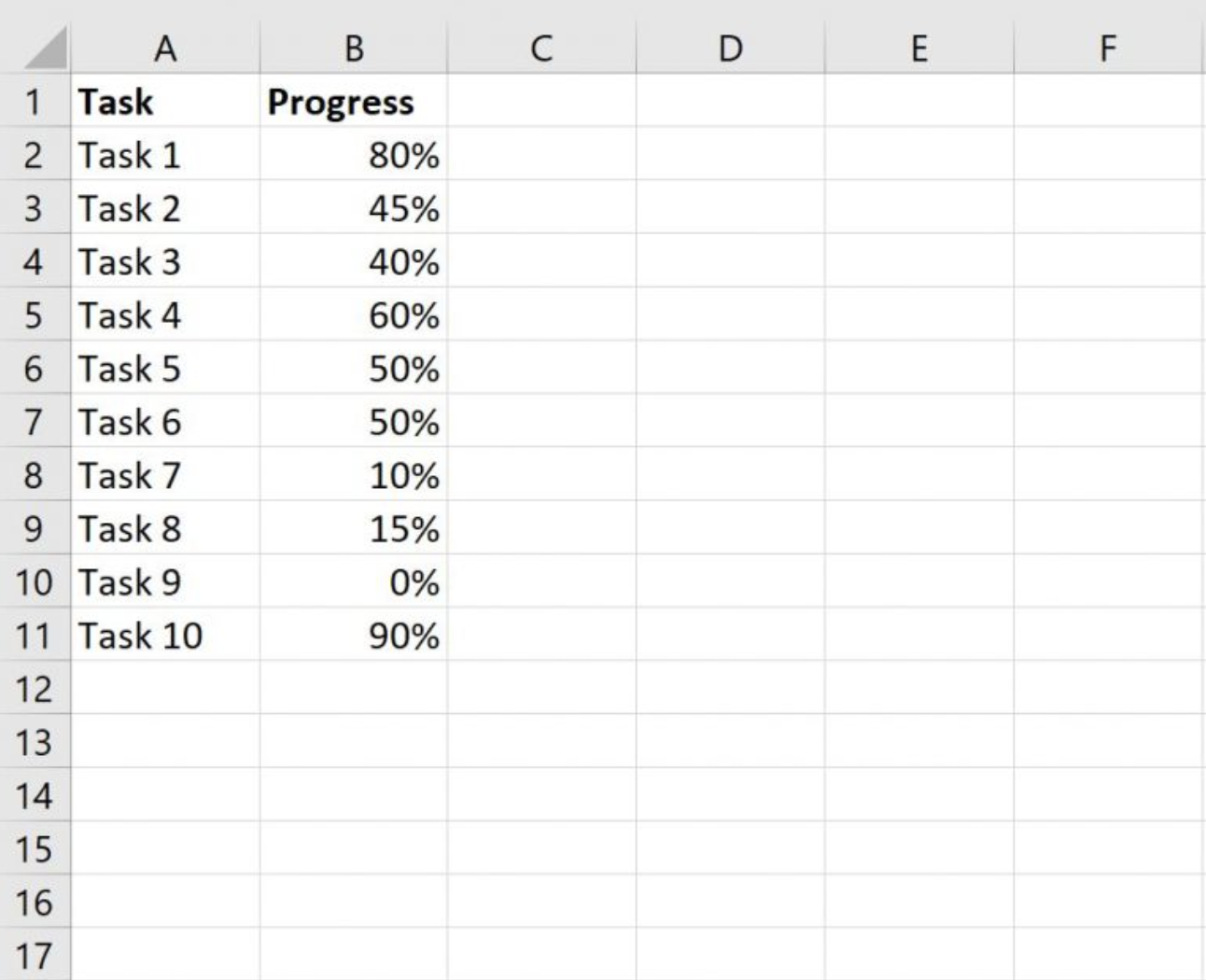
Etapa 2: Insira suas barras de progresso
Destaque o intervalo em que as porcentagens estão armazenadas (B2:B11).
Em seguida, vá para a guia Página inicial na faixa de opções do Excel. Clique em Formatação condicional, e um menu suspenso será exibido. A partir daí, selecione Barras de dados para ver diferentes estilos e, em seguida, clique em Mais regras para personalizar suas barras de progresso.
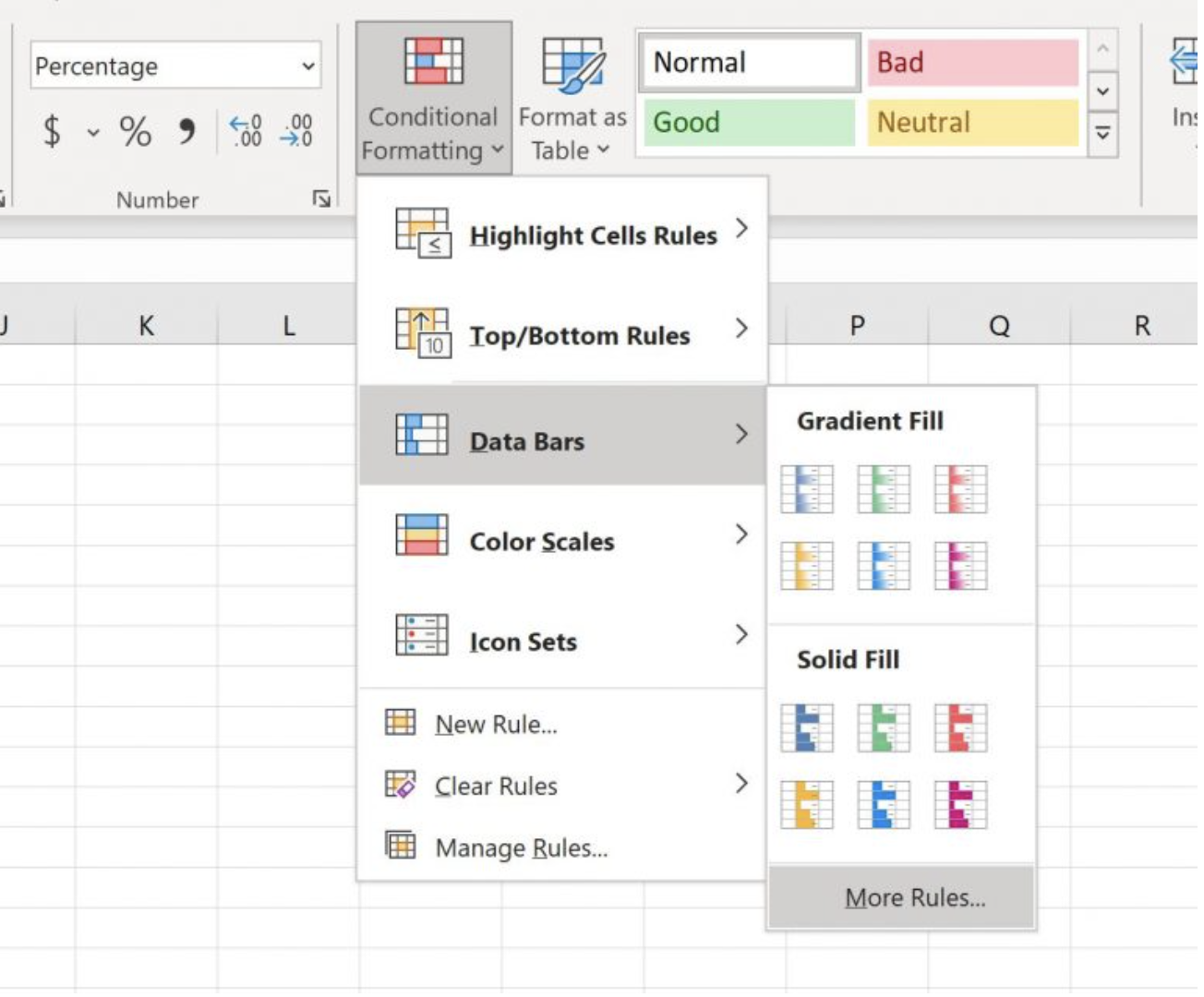
Na janela Nova regra de formatação, personalize as configurações para garantir que suas barras de progresso sejam exibidas corretamente:
- Defina o tipo de valor mínimo como "Número" e digite 0
- Defina o tipo de valor máximo como "Número" e digite 1
- Escolha uma cor de preenchimento para suas barras de progresso - verde claro funciona muito bem para uma representação visual limpa
- Clique em OK para aplicar a formatação

Agora, cada célula da coluna B exibirá uma barra de progresso que se ajusta automaticamente com base nas porcentagens de progresso.
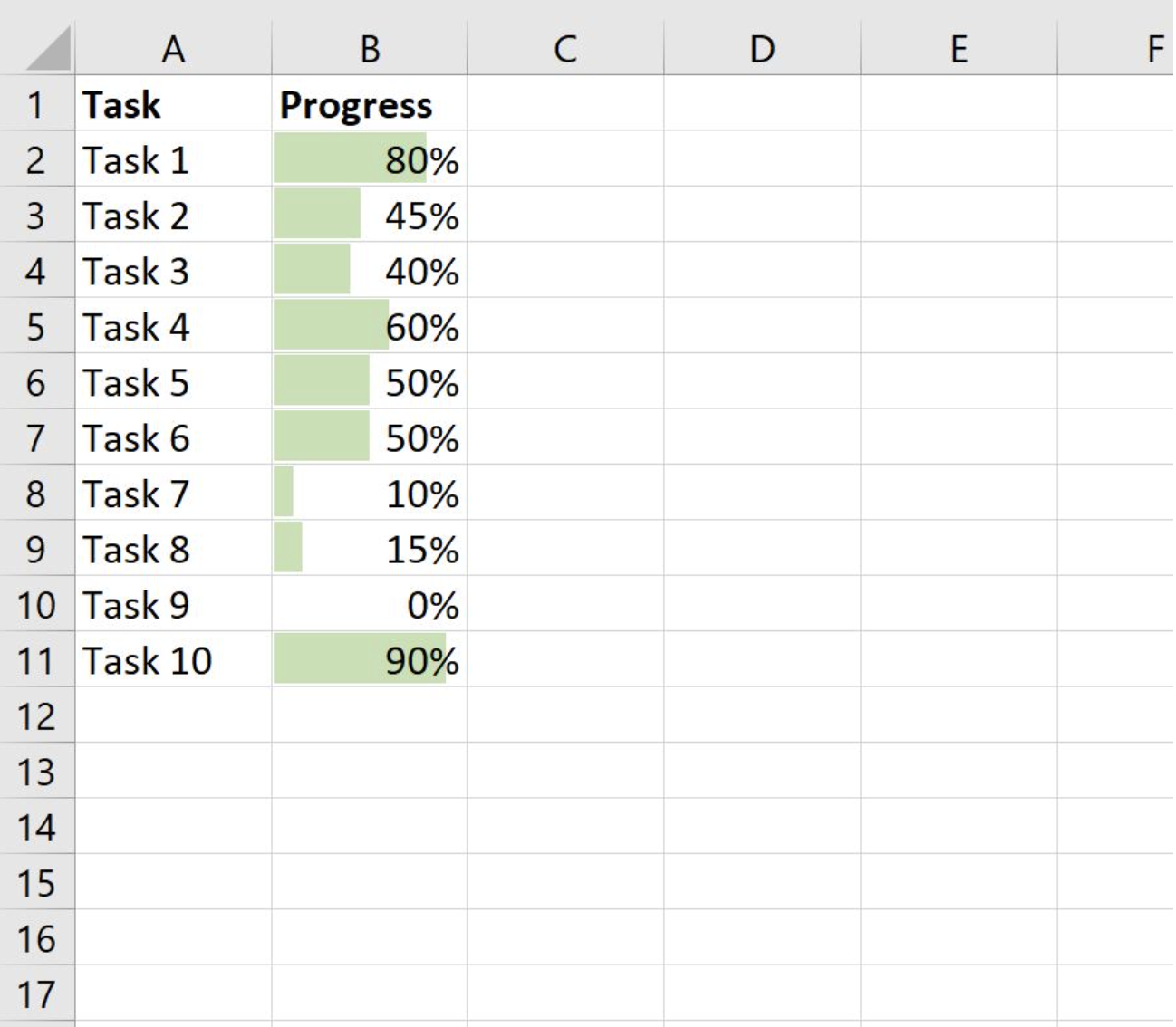
Você sabia? Há um campeonato mundial anual de Excel chamado Microsoft Office Specialist World Online Championship, no qual competem estudantes de 13 a 22 anos de todo o mundo. Em 2021, Ami Nakazono, do Japão (Microsoft 365 Apps e Office 2019), e Songyao Luo, da China (Office 2016), levaram para casa os prêmios principais, ganhando US$ 7.000 cada!
Etapa 3: Ajuste a aparência de suas barras de progresso do Excel
Por fim, ajuste a largura da coluna e a altura da linha para que suas barras de progresso se destaquem. A adição de bordas ao redor das células ajuda a manter as coisas organizadas.
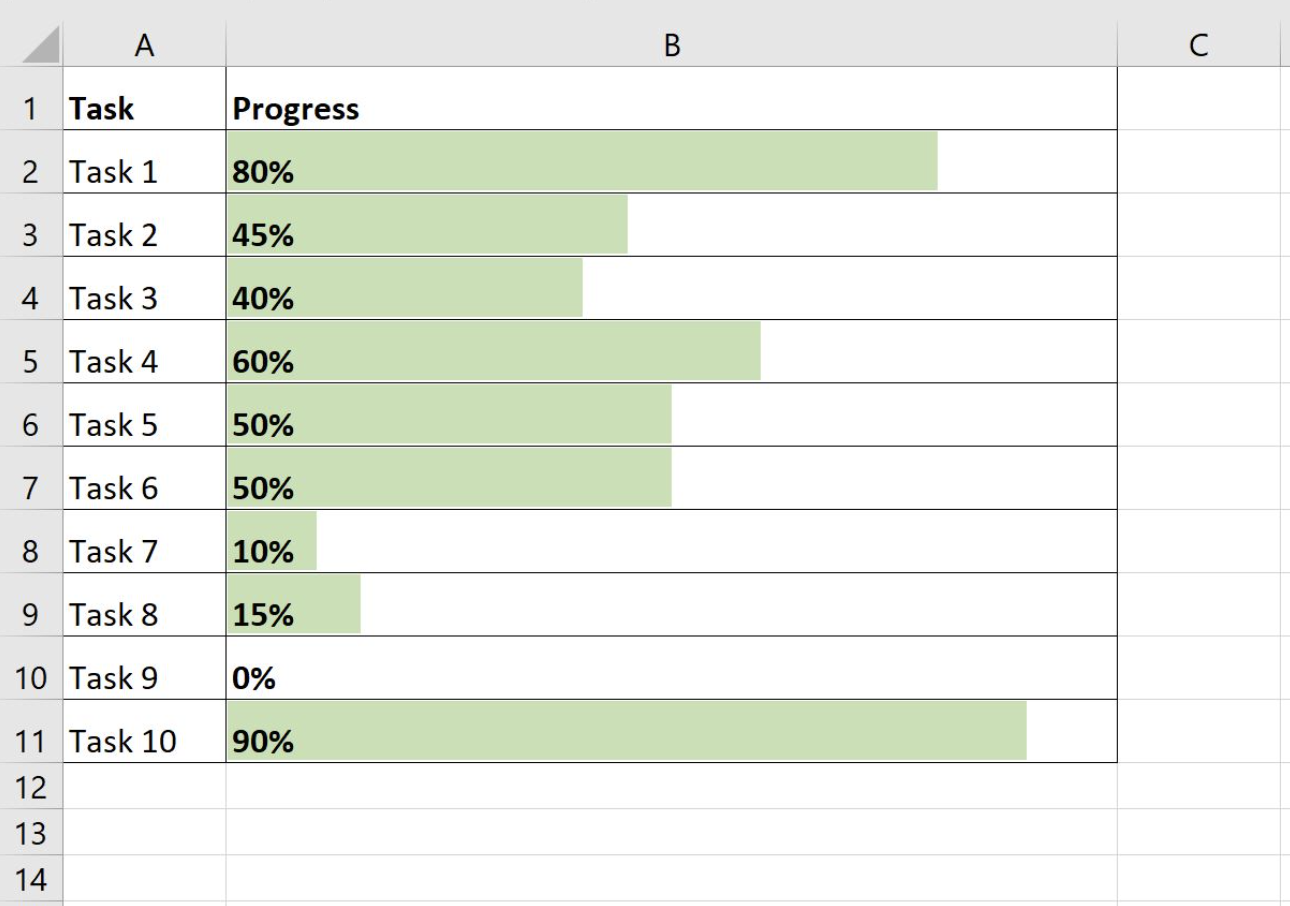
Para melhorar a legibilidade, alinhe o texto ao lado esquerdo para que os valores mínimos e máximos de porcentagem apareçam ao lado das barras de progresso. Dessa forma, você terá uma atualização numérica e visual em um relance.
Dica profissional: Quer tornar os relatórios do Excel menos incômodos? Vincule suas barras de progresso a fórmulas, para que elas sejam atualizadas automaticamente - sem mais ajustes manuais toda vez que seus dados forem alterados!
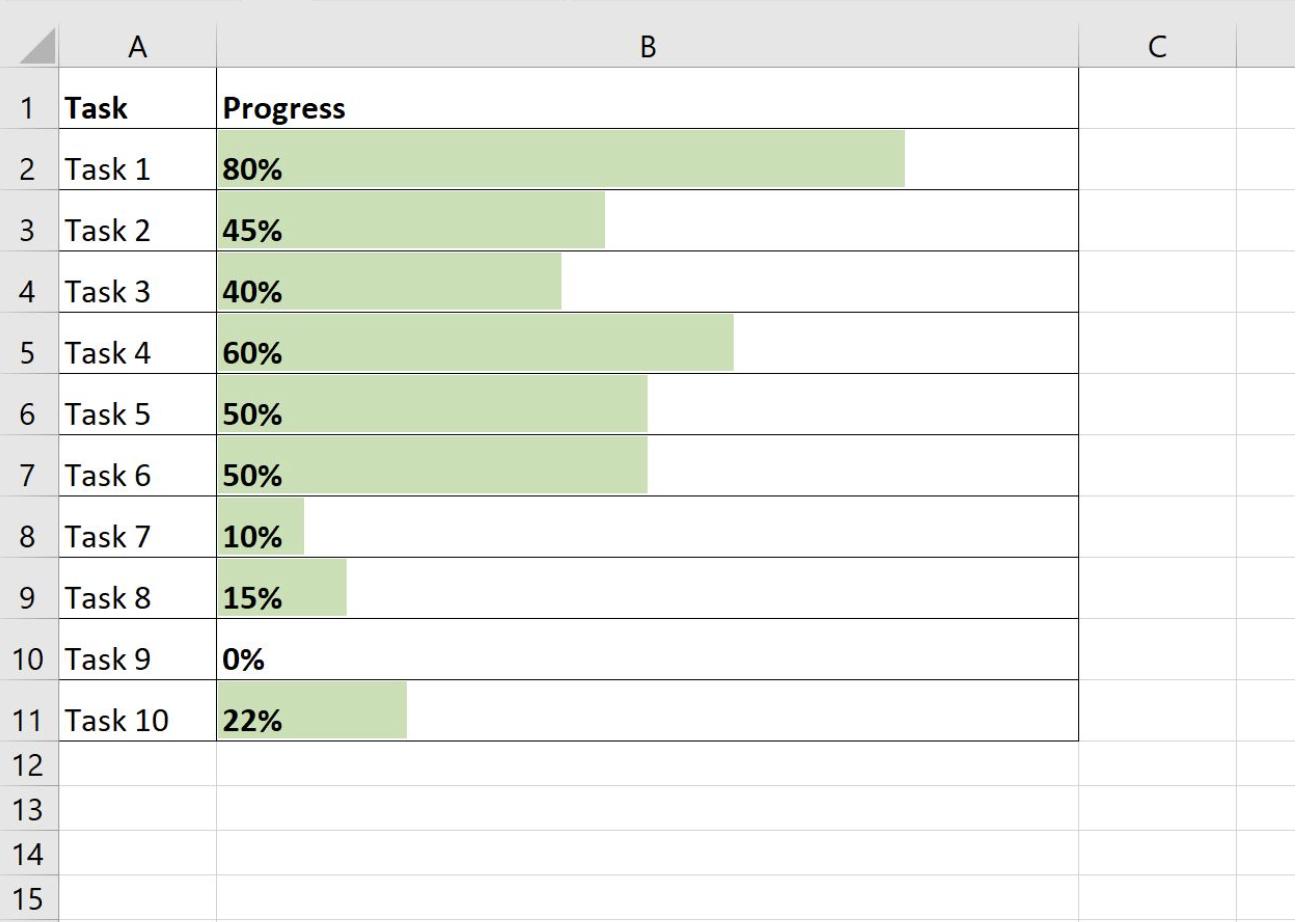
Agora, sempre que você atualizar a porcentagem de uma tarefa, a barra de progresso do Excel será ajustada automaticamente para refletir o novo valor. Seja para monitorar tarefas individuais ou um projeto inteiro, esse método oferece um instantâneo claro e visual do progresso.
Com seu gráfico de marcos ou painel de tarefas, você sempre saberá o que foi feito, o que está em andamento e o que ainda precisa de atenção!
Fato divertido: Tatsuo Horiuchi cria pinturas digitais impressionantes usando o Excel! Ele usa a opção "Insert Shapes" (Inserir formas) na faixa de opções Home para criar obras de arte coloridas, colocando-as à venda como planilhas do Excel.
Limitações da criação de barras de progresso no Excel
Ao criar uma barra de progresso do Excel para acompanhar o progresso, há algumas limitações a serem consideradas:
- Personalização limitada: Os recursos internos da barra de progresso do Excel são básicos e não oferecem opções avançadas, como cores gradientes ou animações
- Atualizações manuais: As barras de progresso não são atualizadas automaticamente; você deve ajustar manualmente os valores quando o progresso mudar
- Problemas de escalabilidade: Elas funcionam bem para conjuntos de dados pequenos, mas podem se tornar confusas e difíceis de ler com conjuntos maiores
- Interatividade limitada: Ao contrário das ferramentas dedicadas de gerenciamento de projetos, o Excel não permite interações dinâmicas ou atualizações automáticas sem entrada manual
- Não há atualizações em tempo real: As barras de progresso não refletirão as alterações em tempo real, a menos que estejam vinculadas a fontes de dados externas ou sejam atualizadas regularmente
- Não é escalável: À medida que as tarefas aumentam em número e complexidade, a simplicidade do Excel pode se tornar uma desvantagem em comparação com gráficos especializados de gerenciamento de projetos
Insight do ClickUp: As equipes de baixo desempenho têm 4 vezes mais probabilidade de fazer malabarismos com mais de 15 ferramentas, enquanto as equipes de alto desempenho mantêm a eficiência limitando seu kit de ferramentas a 9 ou menos plataformas. Mas que tal usar uma única plataforma? Como o aplicativo completo para o trabalho, o ClickUp reúne suas tarefas, projetos, documentos, wikis, bate-papo e chamadas em uma única plataforma, completa com fluxos de trabalho alimentados por IA. Pronto para trabalhar de forma mais inteligente? O ClickUp funciona para todas as equipes, torna o trabalho visível e permite que você se concentre no que importa, enquanto a IA cuida do resto.
Crie barras de progresso e acompanhe o andamento do projeto com o ClickUp
Se as limitações do Excel atrapalharem o acompanhamento do progresso de seu projeto, o ClickUp está aqui para ajudar.
Como o aplicativo completo para o trabalho, o ClickUp oferece uma alternativa de visualização de dados mais dinâmica e interativa ao Excel. Ele está repleto de ferramentas que podem manter sua equipe em sincronia com atualizações em tempo real.
Adicione um campo de porcentagem para acompanhar o progresso manualmente
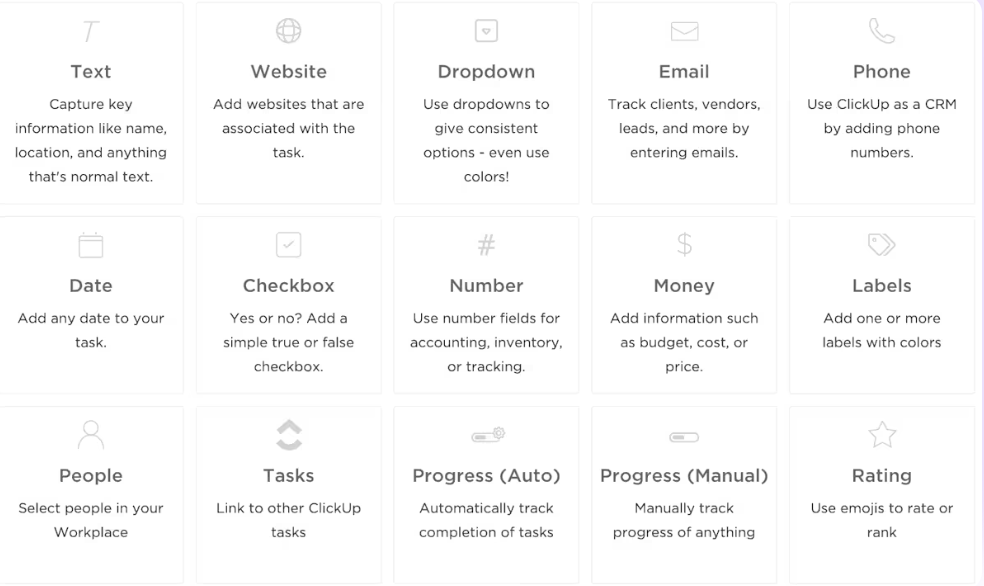
O ClickUp simplifica o controle do progresso manualmente com os ClickUp Custom Fields. Adicione um novo campo à sua visualização de tarefa para usar um campo de porcentagem. Em seguida, selecione "Progress Bar" (Barra de progresso) como seu tipo de campo personalizado. Dê ao seu campo personalizado um nome descritivo (por exemplo, "Project Progress").
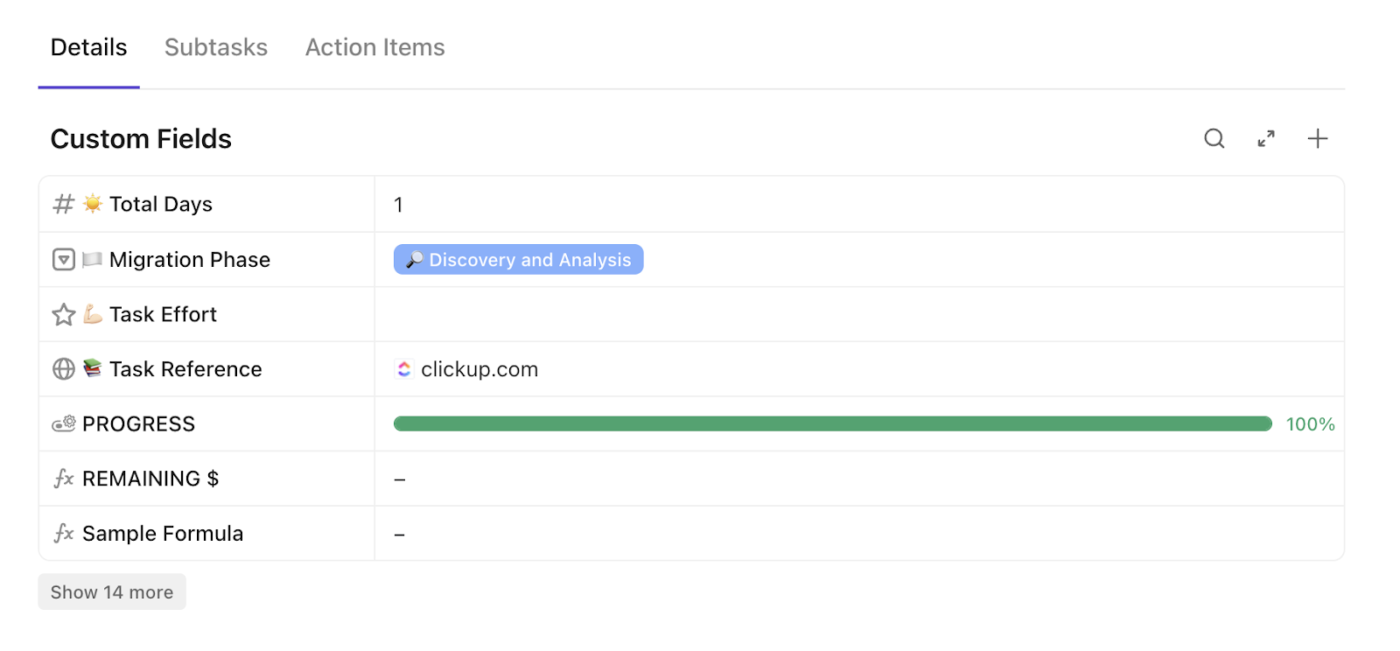
Isso permite que você insira manualmente uma porcentagem para acompanhar o progresso da tarefa. Uma barra de progresso visual aparecerá em sua tarefa, atualizada de acordo com a porcentagem inserida. Esse recurso é excelente para tarefas sem um caminho de status definido ou para rastrear marcos manualmente.
Além disso, se você for um administrador ou proprietário, poderá ativar o ClickApp Show status progress para aprimorar o acompanhamento do progresso da tarefa.
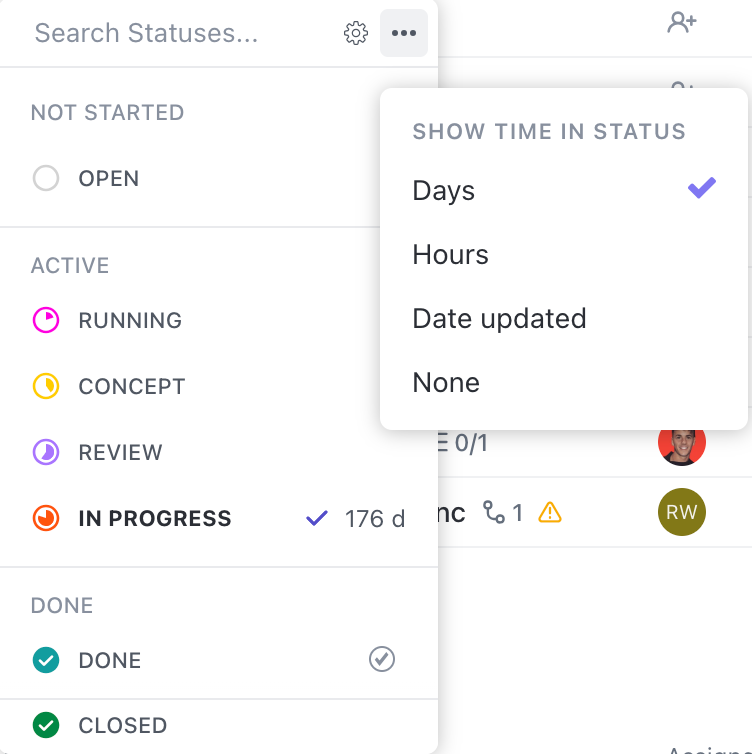
Quando ativado, o ClickUp exibe um gráfico de pizza de progresso que é preenchido à medida que uma tarefa se aproxima da conclusão, oferecendo uma visão clara do progresso.
Para uma barra de progresso manual, insira os valores inicial, final e atual. Por exemplo, se o intervalo for de 10 a 30 e o valor atual for 20, o ClickUp definirá o progresso em 50%, permitindo que você acompanhe o monitoramento do projeto com porcentagens precisas.
Para começar rapidamente, experimente usar o modelo ClickUp Project Tracker para manter seus projetos organizados e sob controle.
Esse modelo simplifica tudo, desde o orçamento até o cumprimento de prazos, oferecendo uma maneira clara e visual de gerenciar tarefas. Com ele, você pode:
- Organize tarefas com linhas de tempo visualmente atraentes
- Obtenha atualizações em tempo real para manter tudo sob controle
- Centralize projetos para uma colaboração perfeita entre equipes
Isso também o ajudará a identificar problemas em potencial com antecedência e a resolvê-los antes que se tornem desafios maiores!
Atualize automaticamente o progresso à medida que as tarefas passam de status
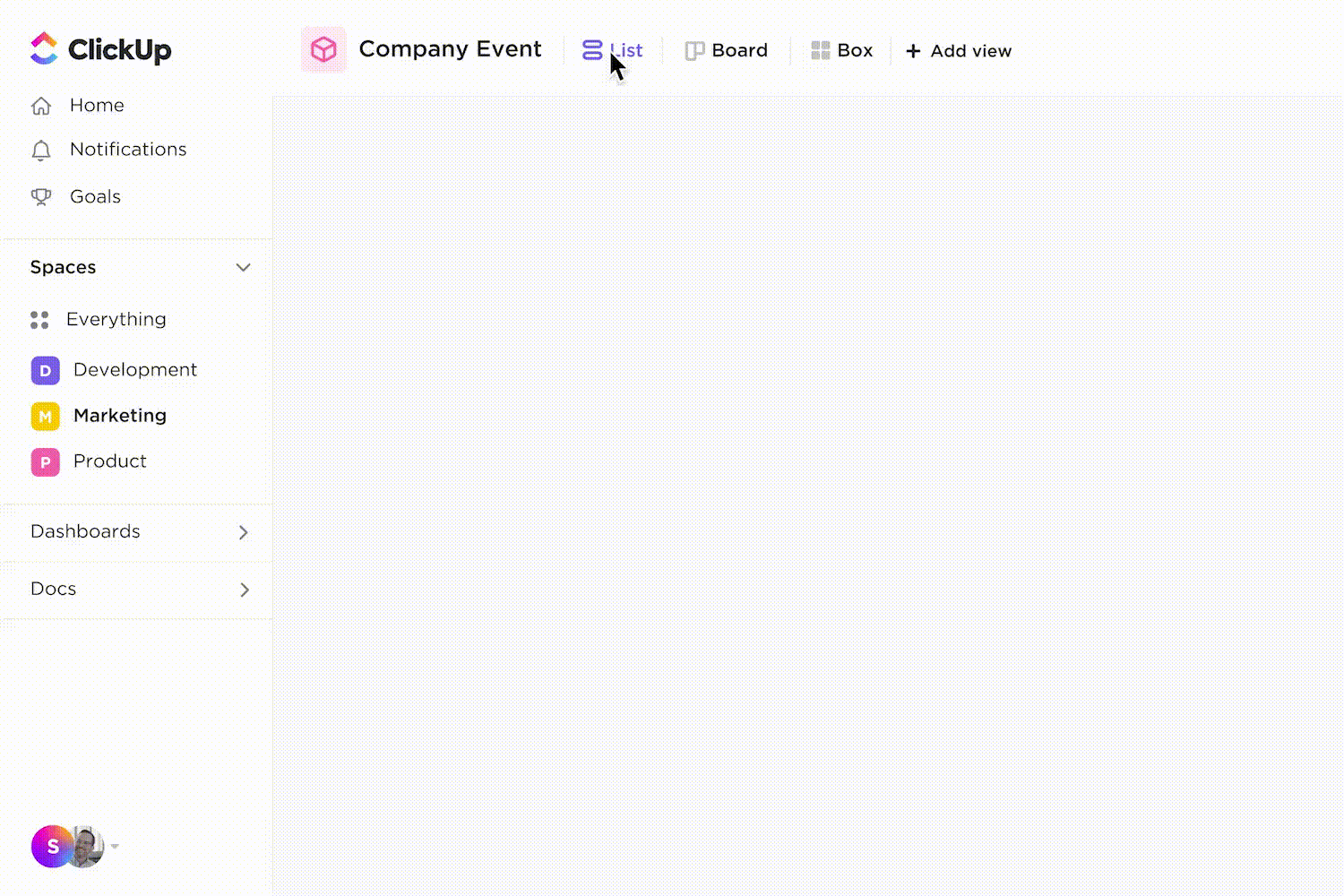
Um dos recursos de destaque do ClickUp é sua capacidade de atualizar automaticamente o progresso à medida que as tarefas passam por vários estágios de seu ciclo de vida. Com o ClickUp Tasks, você não precisa acompanhar cada pequena mudança manualmente.
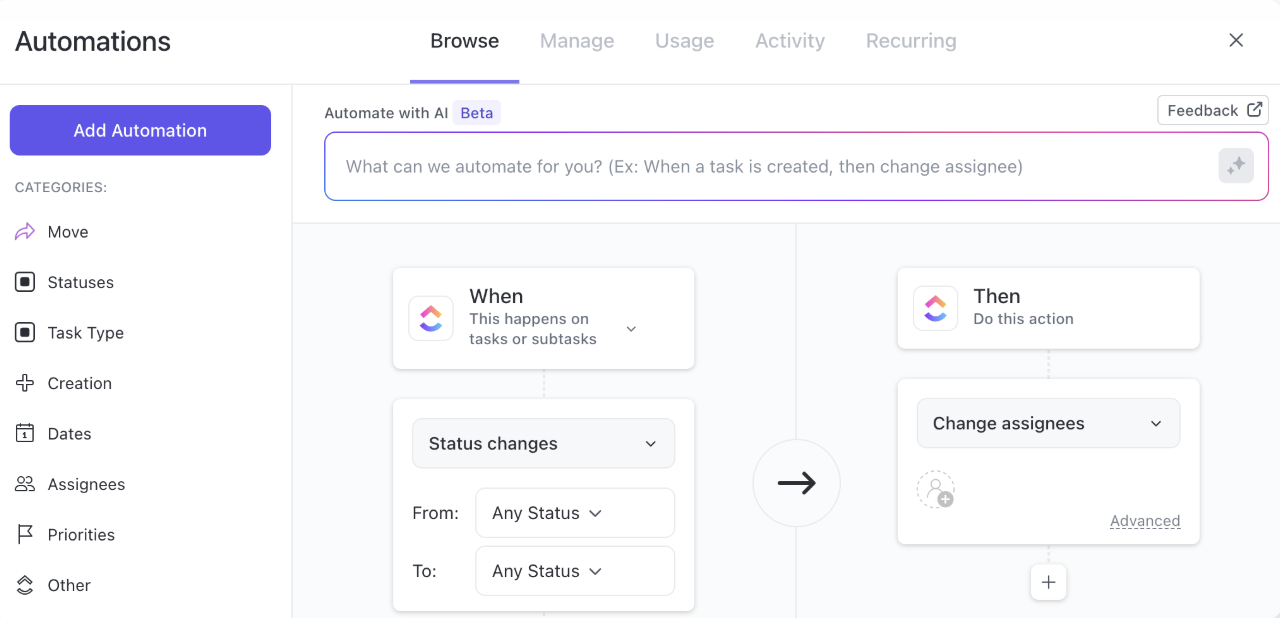
Quando as tarefas passam por status como "To Do", "In Progress" ou "Completed", o ClickUp atualiza automaticamente a barra de progresso. Uma tarefa concluída mostra 100% de progresso, enquanto as tarefas inacabadas refletem seu estágio atual.
Você pode atribuir valores percentuais personalizados a cada status para um acompanhamento preciso.
O ClickUp também oferece automação de tarefas, acionando ações como reatribuição de tarefas, envio de e-mails ou adição de comentários quando os status mudam. Isso mantém os fluxos de trabalho eficientes, garantindo que atualizações importantes ocorram automaticamente à medida que as tarefas progridem.
Para ver esse recurso em ação, use o Modelo de Relatório de Progresso de Projeto. Esse modelo facilita o rastreamento e a geração de relatórios de progresso durante todo o ciclo de vida de um projeto.
Além disso, com o ClickUp Table View, você pode organizar facilmente todas as tarefas do projeto em uma interface única e intuitiva.
Você também pode acessar uma série de modelos de rastreadores de tarefas e linhas do tempo do Excel para aprimorar ainda mais o rastreamento de projetos e gerenciar marcos com eficiência.
Defina objetivos mensuráveis que são atualizados à medida que as tarefas vinculadas são concluídas
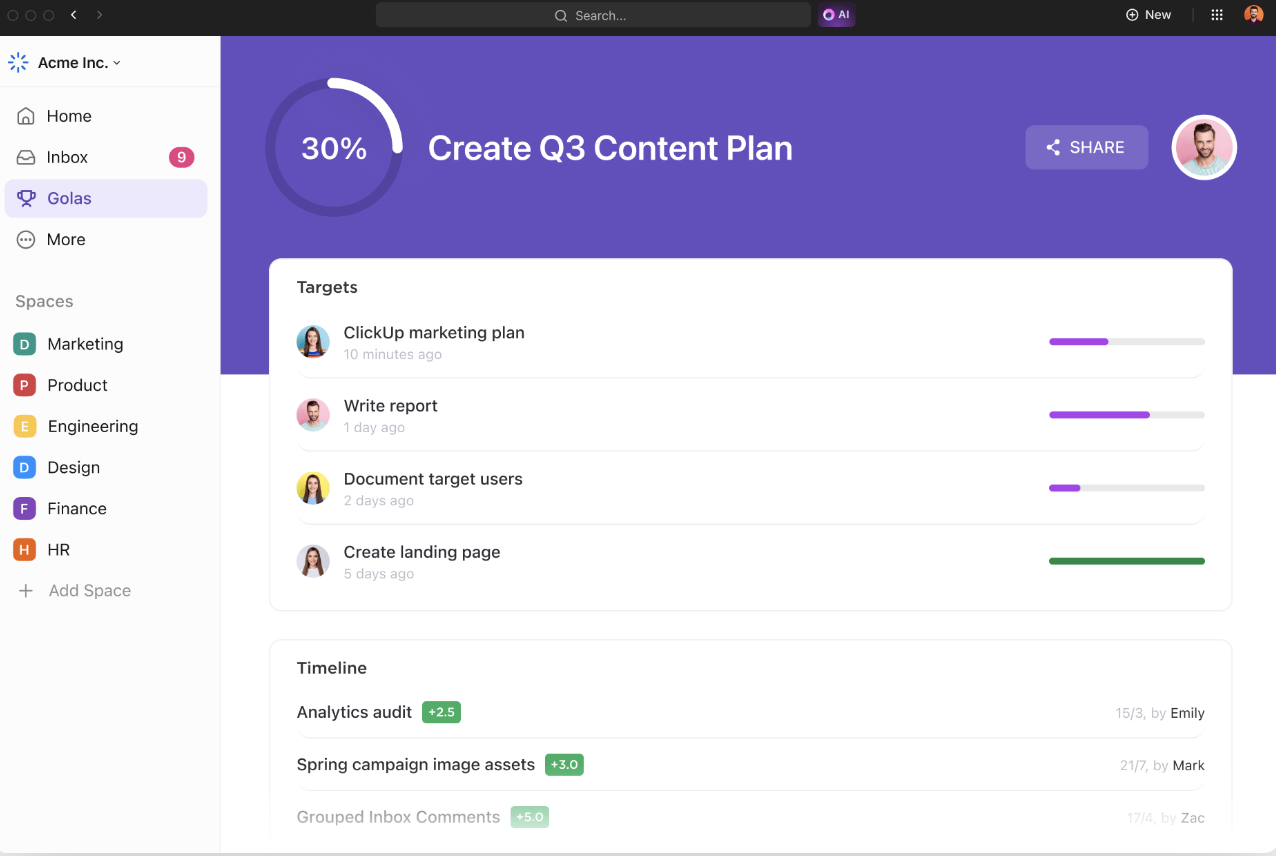
Com o ClickUp Goals, é fácil acompanhar o progresso. Defina metas específicas e mensuráveis vinculadas a tarefas, e a barra de progresso se atualiza automaticamente à medida que as tarefas são concluídas.
Basta criar uma meta, definir uma métrica (tarefas, receita, etc.) e vincular as tarefas. O progresso de sua meta é atualizado instantaneamente à medida que o trabalho é feito, mantendo tudo claro e mensurável.
O modelo de metas SMART do ClickUp pode ajudá-lo a definir e acompanhar as metas do projeto com eficiência.
Seja no lançamento de um projeto ou de uma nova linha de produtos, esse modelo ajuda sua equipe a manter o foco e o controle!
Visualize o progresso com gráficos e taxas de conclusão de tarefas
Um relatório de progresso abrangente fornece uma visão clara do status e dos resultados do projeto. Ele destaca a utilização de recursos e oferece dados sobre KPIs críticos do projeto para acompanhar o desempenho do projeto e as responsabilidades de cada membro da equipe.

Os ClickUp Dashboards fornecem um instantâneo visual do progresso do seu projeto com tabelas, gráficos e widgets personalizados. Adicione barras de progresso ou widgets de conclusão de tarefas para ver o status da tarefa, os marcos do projeto e as áreas que precisam de atenção em um relance.
Personalize widgets para monitorar taxas de conclusão ou metas específicas, mantendo as partes interessadas informadas com atualizações em tempo real. Com uma visão dinâmica e orientada por dados, você pode tomar decisões rápidas e informadas para manter os projetos no caminho certo.
Os gráficos de Gantt do ClickUp são ótimos para visualizar cronogramas e dependências de projetos, proporcionando uma melhor visão geral de todo o projeto. Eles também permitem que você acompanhe o progresso das tarefas, marcos e prazos.

Você pode ver como as tarefas se inter-relacionam ao longo do tempo, tornando os gráficos de Gantt ideais para gerenciar projetos complexos, desde o planejamento de campanhas de marketing até a coordenação de lançamentos de produtos.
Se quiser começar com um painel pré-criado para acompanhar o progresso, você também pode usar os modelos de gráfico de Gantt do Excel.
Por exemplo, o Modelo de Gantt Simples do ClickUp oferece uma visão geral abrangente do seu projeto, permitindo que você visualize as dependências das tarefas e antecipe possíveis bloqueios antes que eles surjam.
Acompanhe o progresso do projeto de forma eficiente com o ClickUp
O Microsoft Excel é excelente em muitas áreas, desde a análise de dados até o gerenciamento de projetos, mas deixa a desejar quando se trata de acompanhar visualmente o progresso em tempo real. Suas ferramentas integradas para indicadores de progresso carecem de atualizações dinâmicas e automação, o que dificulta a obtenção de percepções claras e instantâneas.
Com o ClickUp, o controle de progresso se torna perfeito. A atualização automática das barras de progresso oferece uma visão em tempo real da conclusão da tarefa, para que você esteja sempre atualizado sem a necessidade de inserir dados manualmente.
Além disso, com gerenciamento de tarefas, documentação e colaboração em tempo real integrados em uma poderosa plataforma alimentada por IA, o ClickUp é o aplicativo para o trabalho que torna as planilhas do Excel redundantes.
Fique à frente de seus projetos - inscreva-se no ClickUp hoje mesmo!